有的戴尔用户反映在电脑使用久了以后,会出现系统运行卡顿、频繁死机等问题。于是想通过重装系统来解决问题,但又不知道重装系统步骤。那么戴尔电脑怎么重装系统?今天,小编就教大家戴尔电脑重装系统步骤。
工具/原料:
系统版本:win7系统
品牌型号:戴尔灵越15
软件版本:下载火(xiazaihuo.com)一键重装系统V2290
方法/步骤:
借助下载火(xiazaihuo.com)装机工具在线给戴尔重装系统:
1. 重装系统步骤的第一步是在网上下载一个下载火(xiazaihuo.com)一键重装系统工具。

2. 安装好重装工具后打开,选择要安装的windows系统,这里以win7旗舰版为例。
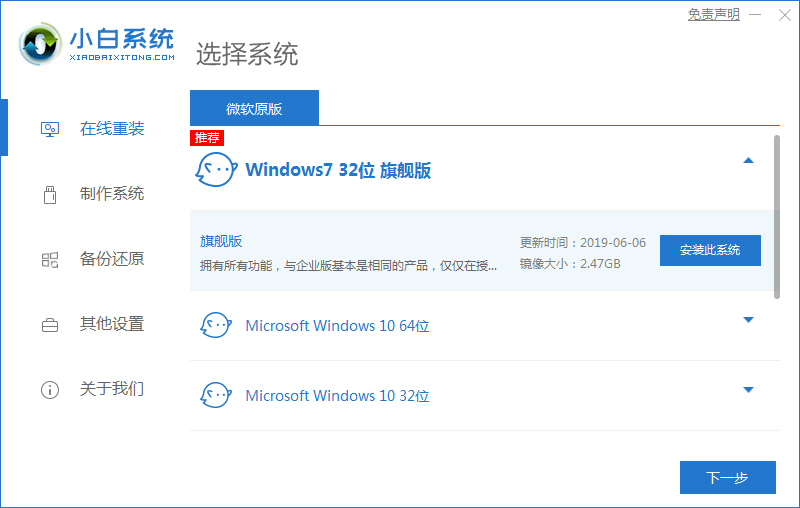
3. 耐心等待工具下载文件完成。

4. 下载完成后下载火(xiazaihuo.com)工具会自动部署,完成后点击立即重启。

5. 重启后进入启动菜单,选择第二个 XiaoBai -MSDN Online Install Mode 回车进入pe系统。

金山重装高手还能用吗
网上相关的重装电脑系统的软件有很多,有个网友看到了一款金山出品的金山重装高手工具,不知道金山重装高手还能用吗。下面小编就给大家介绍下该工具是否还能用以及简单的重装系统方法。
6. 进入pe系统后等候工具自动安装系统。

7. 一般情况下默认选择C盘修复。

8. 在弹出的窗口单中点击确定。

9. 安装完成后选择重启电脑。

10. 电脑重启后选择win 7系统进系统。

11. 然后等待系统安装完成,安装完成后进入电脑桌面即可。

总结:以上就是小编带来的戴尔电脑重装系统步骤,希望对大家有所帮助。
以上就是电脑技术教程《戴尔电脑重装系统步骤图解》的全部内容,由下载火资源网整理发布,关注我们每日分享Win12、win11、win10、win7、Win XP等系统使用技巧!重装系统c盘怎么备份
在给电脑重装系统之前,我们要注意提前备份c盘的资料,避免重装后c盘重要资料丢失。有些网友还不清楚电脑重装系统c盘怎么备份,下面小编就教下大家电脑重装系统c盘的备份方法。






